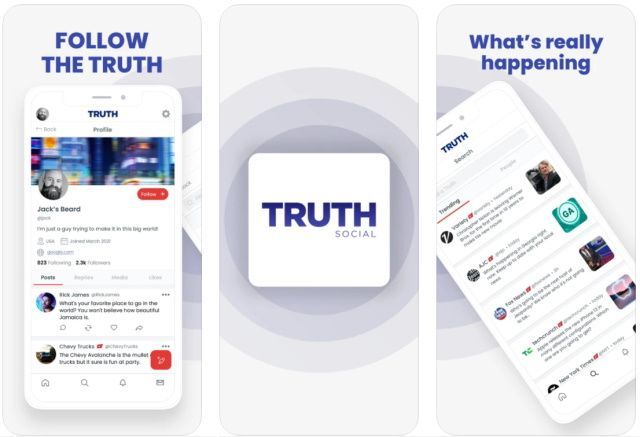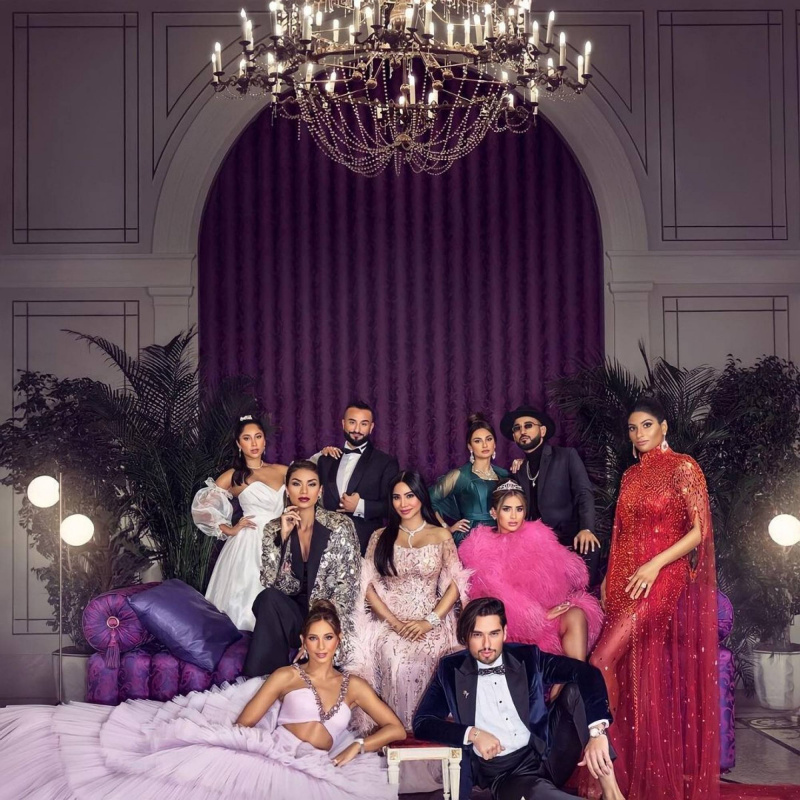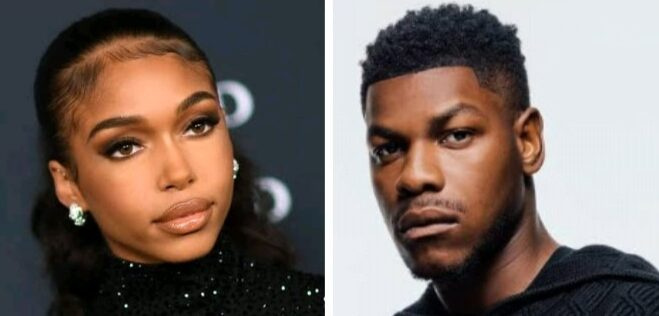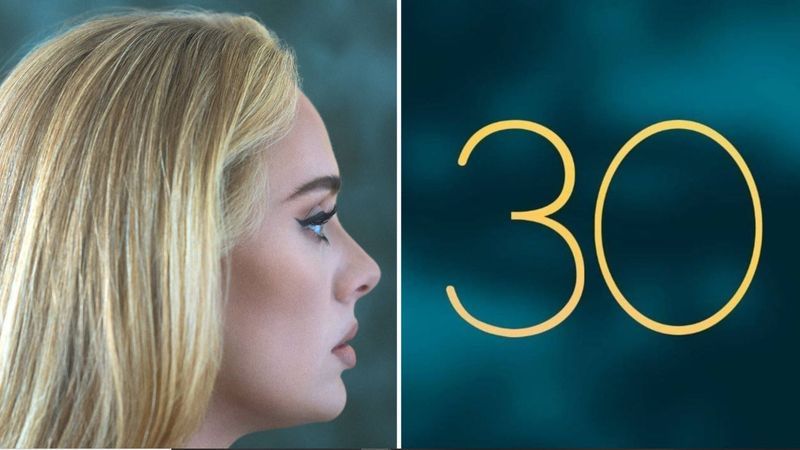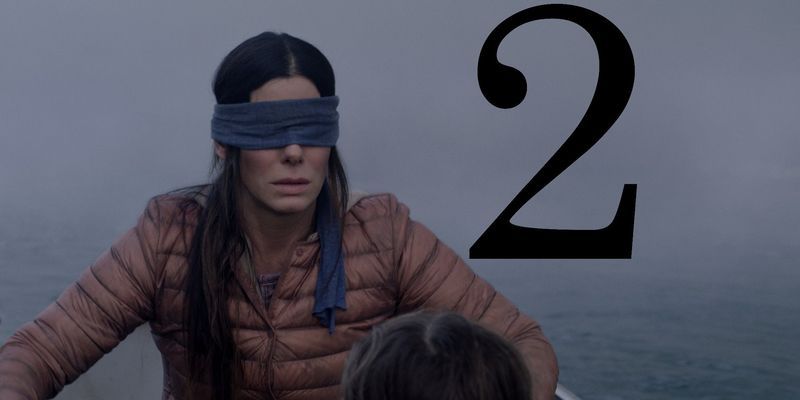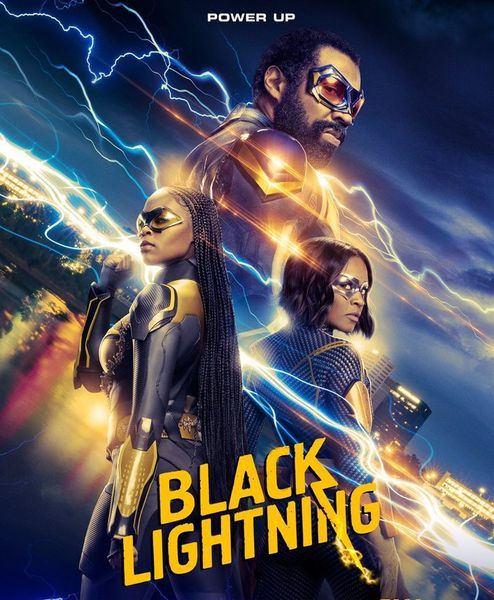Vor der Veröffentlichung von iOS 16 war es sehr schwierig, Passwörter anzuzeigen, da Sie zur IP-Adresse gehen müssen, um das Passwort anzuzeigen. Aber mit der Veröffentlichung von iOS ist der Prozess ziemlich einfach geworden. Es gibt jedoch immer einige Problemumgehungen.
In diesem Artikel zeigen wir Ihnen, wie Sie Wi-Fi auf dem iPhone mit iOS 16 sowie vor iOS 16 anzeigen können.
Können Sie das Wi-Fi-Passwort auf dem iPhone sehen?
Ohne einen Jailbreak Ihres iPhones und das Ausführen der entsprechenden Software können Sie keine WLAN-Netzwerkpasswörter auf Ihrem iPhone abrufen. Selbst wenn Sie das Passwort im Schlüsselbund gespeichert haben, gibt Ihnen Apple bis iOS 15 nicht die Möglichkeit, das WLAN-Passwort anzuzeigen.
Gute Nachrichten: Mit iOS 16 können Sie das Passwort für das drahtlose Netzwerk sehen, mit dem Sie sich gerade verbinden. Das iPhone bietet zusätzliche Suchmethoden zum Auffinden vergessener Passwörter.
So zeigen Sie gespeicherte WLAN-Passwörter auf Ihrem iPhone an – iOS 16
Wenn iOS 16 dieses Jahr endlich veröffentlicht wird, vielleicht im Herbst, können iPhone- und iPad-Nutzer endlich ihre gespeicherten WLAN-Passwörter sehen.
Das iOS von Apple unterstützt zwar die gemeinsame Nutzung von Wi-Fi-Passwörtern, funktioniert aber nur zwischen Apple-Geräten und gibt das Passwort des Netzwerks nicht preis. Ohne das physische Passwort könnten Sie diese Methode nicht verwenden, um Ihren Nintendo Switch oder Smart TV mit dem Internet zu verbinden.
Glücklicherweise macht es dieses neueste Update einfach, nach einem drahtlosen Netzwerk zu suchen und sein Passwort anzuzeigen. Kopieren Sie einfach das WLAN-Passwort und fügen Sie es in Ihr Nintendo oder Smart TV ein, oder Sie können das Passwort jedem mitteilen, der kein iPhone hat.
Sie müssen sich in Reichweite des Routers befinden und entweder aktuell mit dem Wi-Fi-Netzwerk verbunden sein oder in der Vergangenheit verbunden gewesen sein. Wenn Ihr iPhone diese Kriterien erfüllt, führen Sie in der App „Einstellungen“ unter iOS 16 Folgendes aus:
- Gehen Sie in der App 'Einstellungen' zu 'WLAN'.
- Suchen Sie das WLAN-Netzwerk, dessen Passwort Sie benötigen, und klicken Sie dann auf das blaue Informationssymbol rechts neben dem Namen des Netzwerks.
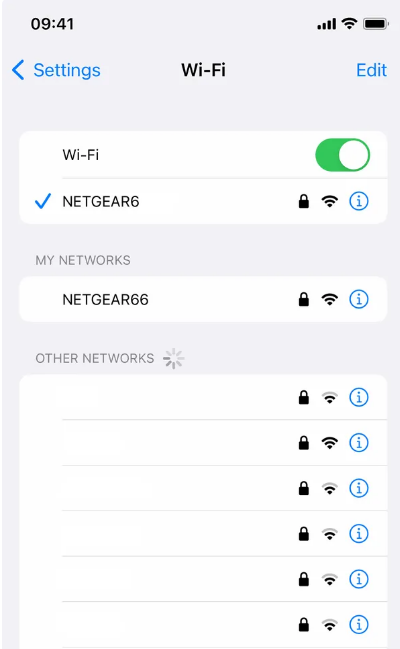
- Wählen Sie dann Passwort und verwenden Sie entweder Face ID, Touch ID oder geben Sie Ihren Passcode ein, um auf das Passwort zuzugreifen.
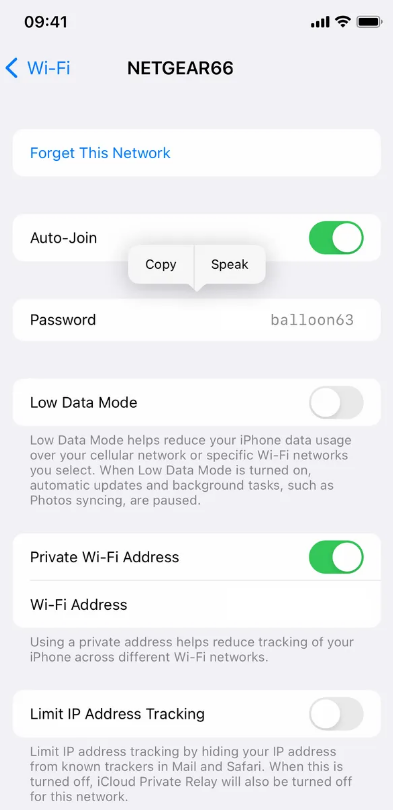
- Klicken Sie nach der Autorisierung auf „Kopieren“, um das Passwort in Ihrer Zwischenablage zu speichern.
Wie kann ich das Wi-Fi-Passwort von iPhones mit iOS 15 oder niedriger anzeigen?
Obwohl iOS 15 oder niedriger Ihnen nicht explizit die Möglichkeit bietet, Ihr Wi-Fi-Passwort anzuzeigen, können Sie dies dennoch tun. Es gibt immer Problemumgehungen. Auch wenn der Vorgang etwas länger dauert, erhalten Sie am Ende Ihr WLAN-Passwort. Hier erfahren Sie, wie Sie dasselbe tun.
- Gehen Sie in der App 'Einstellungen' zu 'WLAN'.
- Suchen Sie das WLAN-Netzwerk, dessen Passwort Sie benötigen, und klicken Sie dann auf das blaue Informationssymbol rechts neben dem Namen des Netzwerks.
- Neben dem Router sehen Sie eine Nummer. Tippen und halten Sie die Zahlen, um sie zu kopieren. Durch einfaches Klicken auf diese Schaltfläche wird die IP-Adresse Ihres Routers in die Zwischenablage kopiert, sodass sie in Ihren Browser eingefügt werden kann. Oder Sie können sich entweder an die Nummer erinnern oder sie aufschreiben.
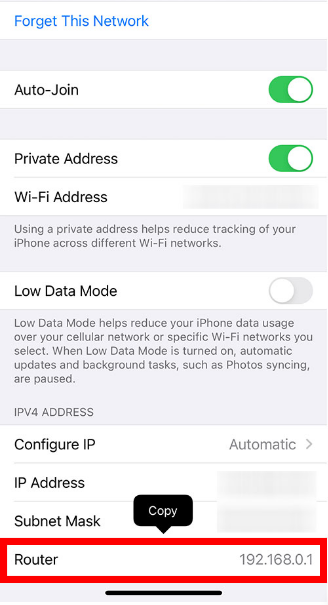
- Öffnen Sie nun einen Browser auf Ihrem iPhone. Sie können jeden der verfügbaren Browser verwenden, einschließlich Safari und Chrome.
- Im nächsten Schritt fügen Sie die IP-Adresse Ihres WLANs in das Suchfeld ein. Tippen Sie auf der Tastatur auf „Los“ oder „Suchen“.
- Wenn Sie einen Bildschirm mit der Meldung „Diese Verbindung ist nicht privat“ erreichen, wählen Sie „Erweitert“ > „Fortfahren“. Wenn sich Ihr Router in Ihrem privaten Netzwerk befindet und über eine integrierte Sicherheit verfügt, ist diese Warnung „nicht relevant“.
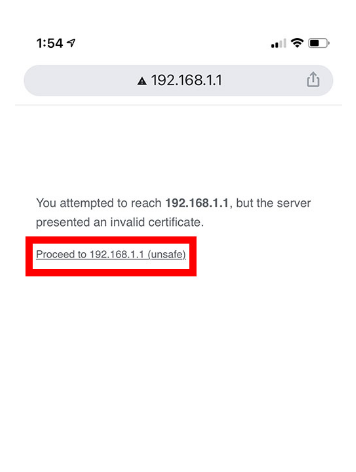
- Melden Sie sich dann mit den Anmeldeinformationen des Routers an. Die Anmeldeinformationen, die Sie für den Zugriff auf das drahtlose Netzwerk Ihres Routers verwenden, unterscheiden sich von denen, die Sie für den Zugriff auf das Wi-Fi-Netzwerk verwenden. Der Benutzername und das Passwort für Ihren Router könnten auf der Rückseite Ihres Routers stehen. Schau dort vorbei. Wenn Sie sie nicht geändert haben, lautet der Standardbenutzername normalerweise „Admin“ oder „Benutzer“. Und die häufigsten Passwörter von Routern sind „Admin“ oder „Passwort“.
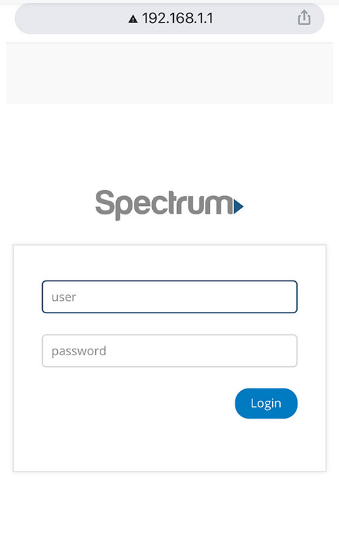
- Nachdem Sie sich erfolgreich angemeldet haben, gehen Sie zum Abschnitt „ Kabellos'. Sie finden diese Option im linken Bereich. Dies hängt jedoch nicht immer vom verwendeten Router ab. Sie können nach unten scrollen, um das Wireless-Menü zu finden.
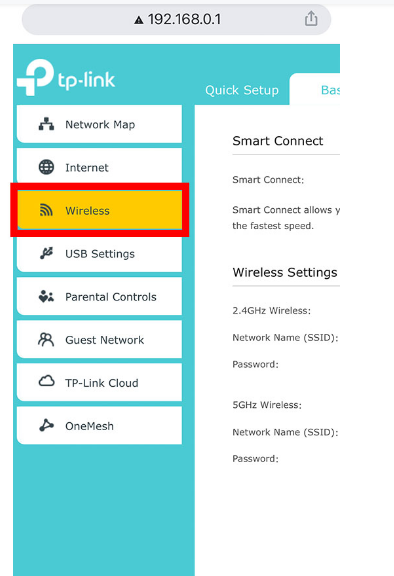
- Sobald Sie die WLAN-Einstellungen erreicht haben, finden Sie dort das Passwort. Kopieren Sie das Passwort oder notieren Sie es sich zum späteren Nachschlagen.
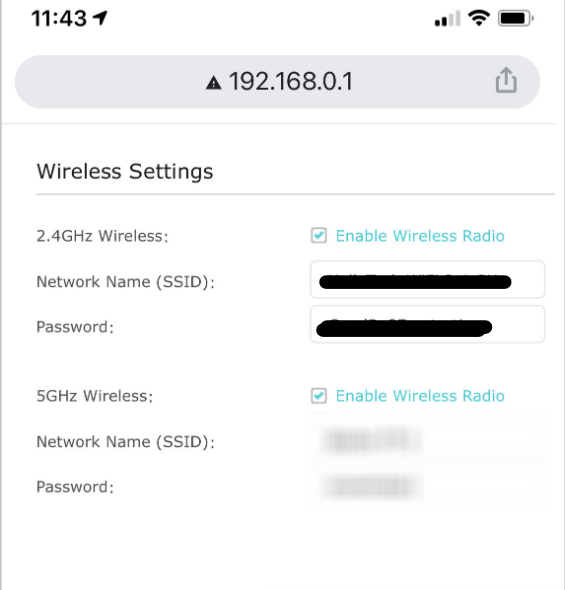
Hier können Sie auch Ihr WLAN-Passwort ändern. Sie können diese Seite jedes Mal besuchen, wenn Sie Ihr Passwort vergessen haben. Hier, Y Sie können auch das WLAN-Passwort anzeigen, wenn Sie Ihr iPhone jailbreaken . Die Garantie von Apple erlischt, wenn Sie Ihr iPhone jailbreaken, daher gibt es einige Einschränkungen. Doch mit Jailbreak können Sie wirklich mehr tun und Ihr digitales Leben komfortabler gestalten. Einer der Vorteile ist, dass man das WLAN-Passwort auf einem iPhone sehen kann.